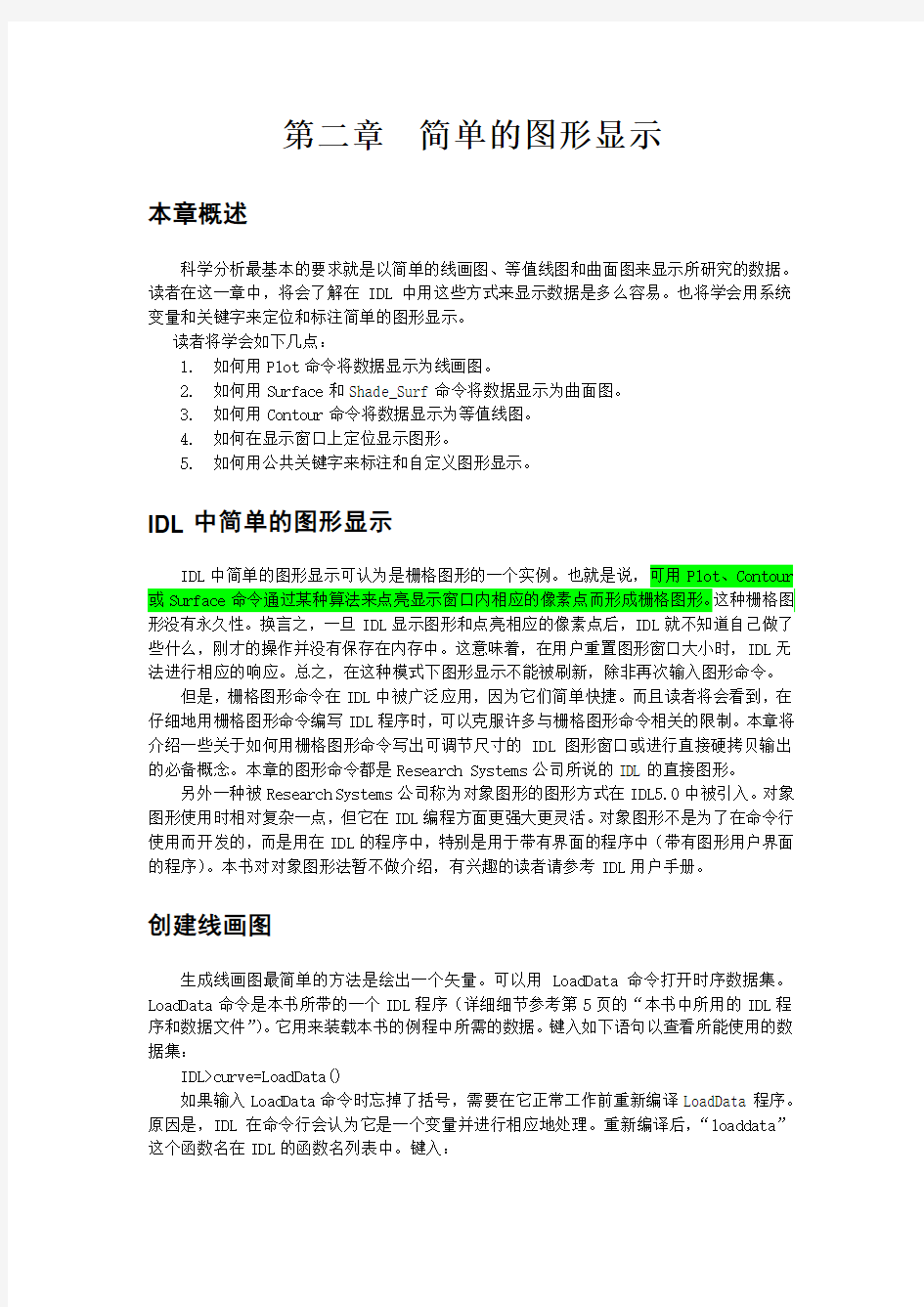
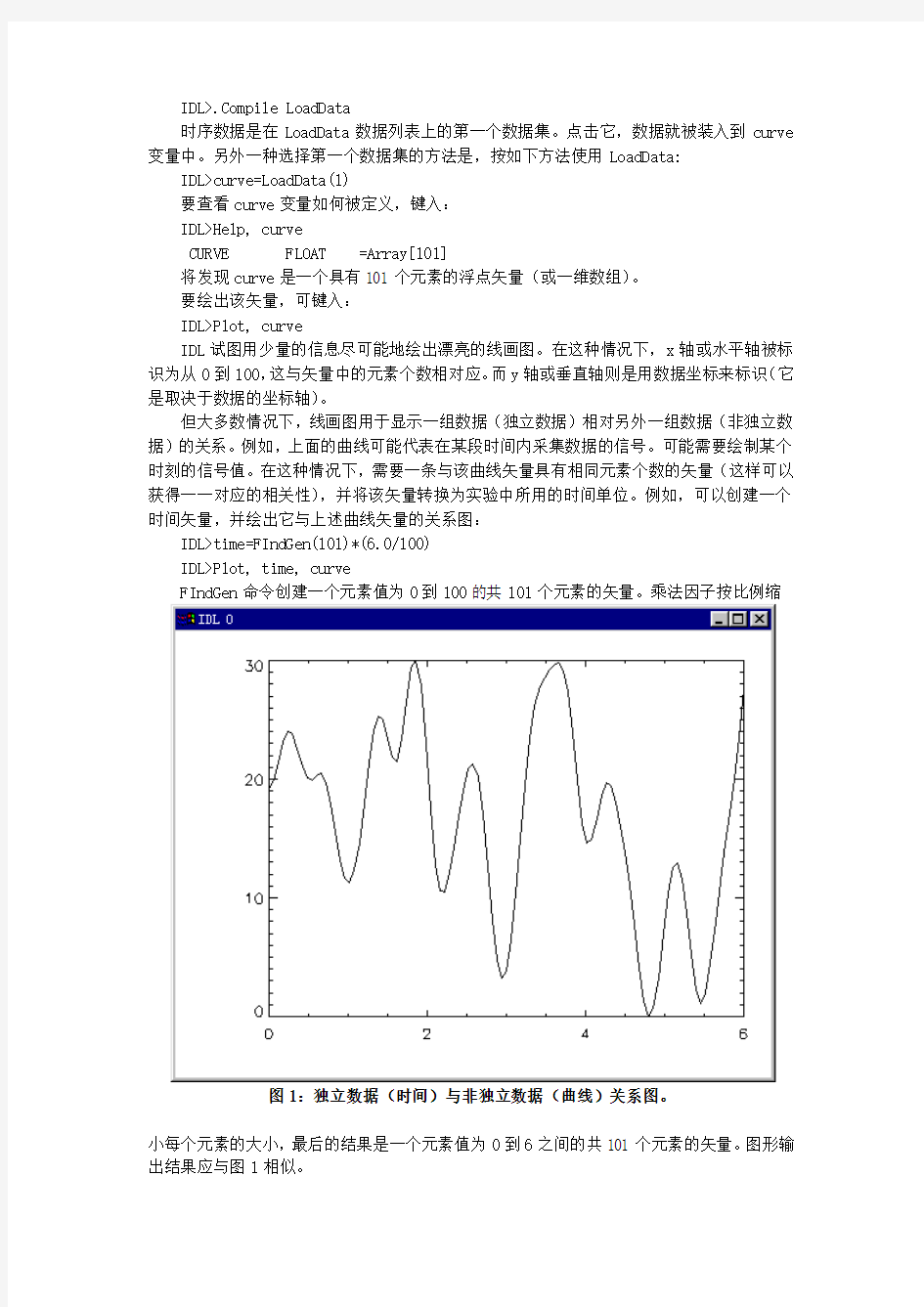
第二章简单的图形显示
本章概述
科学分析最基本的要求就是以简单的线画图、等值线图和曲面图来显示所研究的数据。读者在这一章中,将会了解在IDL中用这些方式来显示数据是多么容易。也将学会用系统变量和关键字来定位和标注简单的图形显示。
读者将学会如下几点:
1.如何用Plot命令将数据显示为线画图。
2.如何用Surface和Shade_Surf命令将数据显示为曲面图。
3.如何用Contour命令将数据显示为等值线图。
4.如何在显示窗口上定位显示图形。
5.如何用公共关键字来标注和自定义图形显示。
IDL中简单的图形显示
IDL中简单的图形显示可认为是栅格图形的一个实例。也就是说,可用Plot、Contour 或Surface命令通过某种算法来点亮显示窗口内相应的像素点而形成栅格图形。这种栅格图形没有永久性。换言之,一旦IDL显示图形和点亮相应的像素点后,IDL就不知道自己做了些什么,刚才的操作并没有保存在内存中。这意味着,在用户重置图形窗口大小时,IDL无法进行相应的响应。总之,在这种模式下图形显示不能被刷新,除非再次输入图形命令。
但是,栅格图形命令在IDL中被广泛应用,因为它们简单快捷。而且读者将会看到,在仔细地用栅格图形命令编写IDL程序时,可以克服许多与栅格图形命令相关的限制。本章将介绍一些关于如何用栅格图形命令写出可调节尺寸的IDL图形窗口或进行直接硬拷贝输出的必备概念。本章的图形命令都是Research Systems公司所说的IDL的直接图形。
另外一种被Research Systems公司称为对象图形的图形方式在IDL5.0中被引入。对象图形使用时相对复杂一点,但它在IDL编程方面更强大更灵活。对象图形不是为了在命令行使用而开发的,而是用在IDL的程序中,特别是用于带有界面的程序中(带有图形用户界面的程序)。本书对对象图形法暂不做介绍,有兴趣的读者请参考IDL用户手册。
创建线画图
生成线画图最简单的方法是绘出一个矢量。可以用LoadData命令打开时序数据集。LoadData命令是本书所带的一个IDL程序(详细细节参考第5页的“本书中所用的IDL程序和数据文件”)。它用来装载本书的例程中所需的数据。键入如下语句以查看所能使用的数据集:
IDL>curve=LoadData()
如果输入LoadData命令时忘掉了括号,需要在它正常工作前重新编译LoadData程序。原因是,IDL在命令行会认为它是一个变量并进行相应地处理。重新编译后,“loaddata”这个函数名在IDL的函数名列表中。键入:
IDL>.Compile LoadData
时序数据是在LoadData数据列表上的第一个数据集。点击它,数据就被装入到curve 变量中。另外一种选择第一个数据集的方法是,按如下方法使用LoadData:
IDL>curve=LoadData(1)
要查看curve变量如何被定义,键入:
IDL>Help, curve
CURVE FLOAT =Array[101]
将发现curve是一个具有101个元素的浮点矢量(或一维数组)。
要绘出该矢量,可键入:
IDL>Plot, curve
IDL试图用少量的信息尽可能地绘出漂亮的线画图。在这种情况下,x轴或水平轴被标识为从0到100,这与矢量中的元素个数相对应。而y轴或垂直轴则是用数据坐标来标识(它是取决于数据的坐标轴)。
但大多数情况下,线画图用于显示一组数据(独立数据)相对另外一组数据(非独立数据)的关系。例如,上面的曲线可能代表在某段时间内采集数据的信号。可能需要绘制某个时刻的信号值。在这种情况下,需要一条与该曲线矢量具有相同元素个数的矢量(这样可以获得一一对应的相关性),并将该矢量转换为实验中所用的时间单位。例如,可以创建一个时间矢量,并绘出它与上述曲线矢量的关系图:
IDL>time=FIndGen(101)*(6.0/100)
IDL>Plot, time, curve
FIndGen命令创建一个元素值为0到100的共101个元素的矢量。乘法因子按比例缩
图1:独立数据(时间)与非独立数据(曲线)关系图。
小每个元素的大小,最后的结果是一个元素值为0到6之间的共101个元素的矢量。图形输出结果应与图1相似。
注意,在此图中的坐标轴上没有相应的标题。在图上设置标题是很容易的,只要用XTitle和YTitle关键字既可实现。例如,为此曲线图加标题,可键入:
IDL>Plot, time, curve, XTitle='Time Axis', $
YTitle='Signal Strength'
甚至可以用Title关键字对整个图形设置标题,键入:
IDL>Plot,time,curve,XTitle='Time Axis', $
YTitle='Signal Strengh',Title='Experiment 35M'
输出结果如图2所示。
图2:简单的带坐标轴标题和图形标题的线画图
注意图形显示应该为在黑色背景下的白线图,而上图显示为在白色背景下的黑线。这些插图包含在用IDL生成的PostScript文件中。一般情况下Postscript文件把图形颜色和背景颜色反过来显示。(参考189页的“问题:PostScript设备对背景颜色和图形颜色的不同处理”。)
注意,图形标题稍微大于坐标轴的标题。事实上,是1.25倍的关系。可以用CharSize 关键字改变所有图形注记的大小。例如,可以将坐标轴标题的字符放大50%:
IDL>Plot, time, curve, XTitle='Time Axis', $
YTitle='Signal Strength', Title='Experiment 35M', $
CharSize=1.5
如果希望所有的图形显示的字符比正常情况下大,可以通过绘图系统变量上设置CharSize的大小,如下:
IDL>!P.CharSize=1.5
现在,所有后续的图形显示都将用较大的字符,除非用CharSize关键字在图形输出命令中特别地控制。
甚至可以用[XYZ]CharSize关键字单独改变每个轴的标识字符的大小。例如,如果想使Y轴的注记比X轴的大两倍,则可键入:
IDL>Plot, time, curve, XTitle='Time Axis', XCharSize=1.0, $
YTitle='Signal Strength', YCharSize=2.0
记住,[XYZ]Charsize关键字使用当前字符的大小作为基础计算出各自的大小。当前字符的大小一般储存在!P.CharSize系统变量中。这意味着,如果设置XCharSize关键字为2,当!P.CharSize系统变量也被设置为2时,字符将比平常大四倍。
定制线画图
上面是简单的线画图,除了数据本身外,没有多少其它信息。然而,有许多方法可用来定制和标注线画图。Plot函数可以被50多种不同的关键字修饰。下面的事情也许您想做一做:
1.改变线型或粗细。
2.使用符号,符号之间可以有线条和没有线条存在。
3.创建自己的绘图符号。
4.给线图加入颜色提示重要特性。
5.改变刻度标记的长度或刻度标记之间的间隔。
6.使用对数来标度图形坐标轴。
7.改变绘图范围来绘出感兴趣的数据段。
8.删除坐标轴或改变绘图方式。
改变线条的线型和粗细
例如,想用不同的线型画出数据。如画一条线型为长虚线的线条,可以这样实现:
IDL>Plot, time, curve, LineStyle=5
对于线画图来说,可通过LineStyle关键字选用表3中列出的索引号确定不同的线型。例如,想使用虚线画出曲线,可以把LineStyle关键字的值设置为2:
IDL>Plot, time, curve, LineStyle=2
线画图中线的粗细同样能够被改变。例如,如果想使用比正常值粗3倍的虚线来显示图形,可键入:
IDL>Plot, time, LineStyle=2, Thick=3
用符号代替线条表示数据
假如想用符号代替线条表示数据,就象LineStyle关键字一样,也存在类似的索引号供选择,以确定不同的线画图符号。表4给出了能通过PSym(绘图符号)关键字来选择的索引号。例如,可以通过设置PSym为2,用星号来绘图,如下:
IDL>plot, time, curve, Psym=2
输出的图形应与图3中的图形相似。
图3:用符号而不是线条来显示线画图。
表4:这些符号索引号可以通过PSym关键字来引用以便在绘图中使用不同的符号。注意绘
图符号为负值时表示用线条来连接相应的符号。
用线条和符号来显示数据
赋予PSym关键字一个负值就可以用线条将图形符号连接起来。例如,可用实线与三角形符号绘出数据,键入:
IDL>Plot, time, curve, PSym=-5
为创建一个更大的符号,可用SymSize关键字。下面的语句画出的符号为正常的两倍。符号值为4时符号的大小为正常值的4倍,依此类推。
IDL>Plot, time, curve, PSym=-5, SymSize=2.0
创建自己的图形符号
如果您富有创造力,甚至可以创建自己的图形符号。UserSym命令就用于此目的。在创建了一个特殊的图形符号之后,可通过设置PSym关键字为8来选择它。以下是一个创建五角星符号的例子。 x,y矢量定义五角星的顶点,它们的值为偏离原点(0,0)的位置。可以用UserSym命令通过设置关键字Fill创建一个填充的图形符号:
IDL>x=[0.0, 0.5, -0.8, 0.8, -0.5, 0.0]
IDL>Y=[1.0, -0.8, 0.3, 0.3, -0.8, 1.0]
IDL>TvLCT, 255, 255, 0, 150
IDL>UserSym, x, y, Color=150, /Fill
IDL>Plot, time, curve, PSym=-8, SymSize=2.0
输出结果应与图4相似。
图4:用UserSym程序创建的符号来绘制线画图。
用不同的颜色绘制线画图
可以用不同的颜色绘制线画图(颜色将在第83页的“IDL的颜色运用”中详细讨论。现在,只须按如下键入TvLCT命令即可,以后将学到这个命令意味着什么。实质上,该语句表示装载了三个颜色矢量,每个矢量的三个分量分别代表颜色的三个组成部分红,绿,蓝。该语句的三种颜色矢量分别表示碳灰、黄、绿色。)例如将颜色索引号1、2和3分别设置为碳灰,黄,绿色,键入:
IDL>TvLCT, [70,255,0], [70,255,255], [70,0,0], 1
在碳灰背景下绘黄色图,键入:
IDL>Plot, time, curve, Color=2, Background=1
如果只是想使线条成为不同的颜色,首先必须将NoData关键字打开来绘图,然后用OPlot命令(下面要讨论的)覆盖该图。例如,在碳灰色背景上绘制黄色外框,数据用绿色显示,键入:
IDL>Plot, time, curve, Color=2, Background=1, /NoData
IDL>OPlot, time, curve, Color=3
限定线画图的范围
并非所有的数据都必须在一个线画图中绘出,可以用关键字限定绘图的数据量。例如,可仅绘出位于X轴上2至4之间的数据,键入:
IDL>Plot, time, curve, XRange=[2, 4]
或者仅绘出Y值在10至20之间,X值在2至4之间的部分数据图形,键入:
IDL>Plot, time, curve, YRange=[10, 20], XRange=[2, 4]
也可以通过给定关键字数据范围来反转数据的方向。例如,可将Y轴的0点设置为图形的顶端,如下:
IDL>Plot, time, curve, YRange=[30, 0]
输出结果应与图5相似。
如果所选择的轴的范围不适合IDL关于坐标轴美观标记的规定,IDL将忽略所要求的范围。试一试如下的命令:
IDL>Plot, time, curve, XRange=[2.45, 5.64]
X轴上显示的范围将是从2至6,这并不是对IDL所要求的精度。为确保轴上显示的范围正如所要求的那样,可将XStyle关键字设置为1,如下:
IDL>Plot, time, curve, XRange=[2.45, 5.64], XStyle=1
下一节将学到更多关于[XYZ]Style关键字的知识。
图5: 将Y轴0点设置为图形顶端的图形
改变线画图的风格
可以方便地改变线画图的许多特性,包括它们的外观形式。例如,读者可能不需要显示线画图的方框。如果是这样,可以用[XYZ]Style这些关键字改变线画图的特性。表5给出了可通过这些关键字来改变线画图风格的值。例如,为除去方框线,只留下X轴或Y轴,可键入:
IDL>Plot, time, curve, XStyle=8, YStyle=8
表5:[XYZ]Style关键字参数表,用于设置坐标轴的属性。注意:这些值可以累加从而设
置坐标轴的多个而非单个属性。
可以完全隐藏一个轴。例如,仅用Y轴显示图形,可键入:
IDL>Plot, time, curve, XStyle=4, YStyle=8
输出结果应与图6相似:
图6:关闭X轴和方框只剩Y轴的线画图
可以用Y轴和Y方向的网格线来显示同一幅图:
IDL>Plot, time, curve, XStyle=4, YTickLen=1, YGridStyle=1
[XYZ]Style关键字可以一次设置坐标轴的多个特性。可以通过累加适当的值来实现。例如,可以从表5中看出,强制使用精确的坐标轴范围的参数值为1,而用来删除方框线的参数值为8。为实现上述两项功能,即让X轴显示精确的范围又隐藏方框线,可将两个参数值相加:
IDL>plot, time, curve, xstyle=8+1, xrange=[2, 5]
在线画图上创建网格线,通常可用TickLen关键字来完成。如下:
IDL>Plot, time, curve, TickLen=1
将[XYZ]TickLen关键字设置为一个负值可以创建向外的刻度标记。例如,为创建向外的刻度标记,可键入:
IDL>Plot, time, curve, TickLen=-0.03
在某个轴上创建向外的刻度标记,可将[XYZ]TickLen关键字设置为一个负值。例如,只在X轴上创建向外的刻度标记,键入:
IDL>Plot, time, curve, XTickLen=-0.03
可以用[XYZ]Ticks和[XYZ]Minor关键字,在一个轴上选择主要的和次要的刻度标记的个数。例如,在X轴上创建两个主要的刻度间隔,每个主要的刻度间隔内设置10个次要的刻度标记,键入:
IDL>Plot, time, curve, XTicks=2, XMinor=10, XStyle=1
在线画图上绘出多种数据集
您可以不仅仅用一组数据绘制线画图。IDL程序允许在同一套坐标轴内显示任意多套数据。OPlot命令就用于此。键入以下命令,输出结果应与图7相似:
IDL>Plot, curve
IDL>OPlot, curve/2.0, LineStyle=1
IDL>OPlot, curve/5.0, LineStyle=2
初始的Plot命令为以后的绘图建立数据比例(!X.S和!Y.S是比例参数)。或者说, !X.S 和!Y.S系统变量告诉IDL如何在数据范围内取点以及如何将该点显示在设备坐标空间上。要确保初始图形有足够的轴长,以便包容以后绘制的所有图形,否则数据将被裁剪掉。可在第一个Plot命令中用XRange和YRange关键字来创建一个足够大的数据范围。为区别不同的数据集,可用不同的线型,不同的颜色,不同的图形符号等。Oplot命令接受很多被Plot 命令接受的关键字。
IDL>TvLCT, [255, 255, 0], [0, 255, 255], [0, 0, 0], 1
IDL>Plot, curve, /NoData
IDL>OPlot, curve, Color=1
IDL>OPlot, curve/2.0, Color=2
IDL>OPlot, curve/5.0, Color=3
图7:在同一个线画图上可以绘制无限多套数据集
图8:具有两个Y轴的线画图。第二轴是用Axis命令来定位的。一定要用Save关键字来将
数据比例保存起来
在多个轴的图上显示数据
有时,希望在同一个线画图上显示两个或多个数据集,并用不同的y轴表示不同的数据集。使用Axis命令很容易建立所需数量的坐标轴。使用Axis命令的关键是使用save关键字来存储正确的绘图比例参数(即存储在!X.S和!Y.S系统变量中的比例参数),以便后续图形的调用。
下面的例子在已绘出一幅图后,用带Save关键字的Axis命令建立第二个Y轴。OPlot 命令中的曲线将调用通过Axis命令保存的比例因子,以确定其在图形中的位置。正确的命令是如下:
IDL>Plot, curve, YStyle=8, YTitle='Solid Line', $
Position=[0.15, 0.15, 0.85, 0.95]
IDL>Axis, YAxis=1, YRange=[0, Max(curve*5+1)], /Save, $
YTitle='Dashed Line'
IDL>OPlot, curve*5, LineStyle=2
Position关键字用来确定第一个图形在页面内的位置。为了解更多关于Position关键字的知识,可参阅第48页的“在图形显示窗口中确定图形输出位置”章节。输出图形应与图8相似。
创建曲面图
在IDL程序中,任何二维的数组都可以用Surface命令生成一个曲面图(经过自动消隐)。首先,必须打开数据文件,用LoadData命令打开 Elevation Data数据集。键入:
IDL>peak=LoadData(2)
通过键入Help命令,可以发现这是一个41*41的浮点数组。键入:
IDL>Help, peak
这个数组可以通过Surface命令使之曲面化:
IDL>Surface, peak, CharSize=1.5
输出结果应与图9相似。
图9:利用高程数据生成简单的曲面图。
注意,如果仅用单个数组作为变量调用Surface命令,它将把该数组作为其元素个数(此例在X和Y方向都为41)的函数来绘图。(可以使用CharSize关键字来改变字符的大小,以便更容易看清楚)。但是,正如前面使用Plot命令一样,可以规定X和Y轴的数值,以便显示的图形具有实际意义。例如,X和Y轴的数值可以是经纬度坐标。这里,使纬度范围为从24度到48度,经度范围为-122度到-72度:
IDL>lat=FIndGen(41)*(24./40)+24
IDL>LON=FIndGen(41)*50.0/41-122
IDL>Surface, peak, lon, lat, XTitle='Longitude', $
YTitle='Latitude', ZTitle='Elevation', CharSize=1.5
输出结果应与图10相似。
图10:一个具有实际意义坐标值的曲面图。
以上命令中的lon和lat参数是单调递增并且是规则的。它们描述了曲面网格线的位置。但网格没有必要是规则的。试想一下,如果使经度数据点不规则分布会出现什么情况。例如,可以键入以下命令模拟随机分布的经度点:
IDL>seed=-1L
IDL>newlon=RandomU(seed, 41)*41
IDL>newlon=newlon[Sort(newlon)]*(24./40)+24
IDL>Surface, peak, newlon, lat, XTitle='Longitude', $
YTitle='Latitude', ZTitle='Elevation', CharSize=1.5
现在发现经度X值是没有规则分布的。尽管看起来数据被重新取样了,然而却不是。IDL 能很容易地在经度和纬度数据点指定的位置处画出曲面图的网格线。输出结果应与图11相似。
图11:同样的曲面图,但其X矢量具有不规则的空间分布
定制曲面图
有70多个不同的关键字可以用来定制曲面图。实际上,许多关键字在Plot命令中已经学过。例如在上面的代码中,就使用了相同的标题关键字对曲面图的轴进行标记。然而要注意,当用Title关键字时,所添加的标题被旋转了,从而保证标题总是位于曲面图的XY平面内。键入:
IDL>surface, peak, lon, lat, XTitle='Longitude', $
YTitle='Latitude', Title='Mt.Elbert', Charsize=1.5
但所得图形并非总是我们希望得到的。如果想使图形标题位于与显示窗口平行的平面内,就必须用Surface命令绘制曲面图,而用XYOutS命令显示标题(第55页有关于XYOutS命令的详细信息)。比如,键入:
IDL>Surface, peak, lon, lat, Xtitle=’Longitude’,$
Ytitle=’Latitude’,Charsize=1.5
IDL> XYOutS, 0.5, 0.90, /Normal, Size=2.0, Align=0.5, $
‘Mt.Elbert’
旋转曲面图
在观察曲面图时可能希望能将曲面图旋转一个角度。曲面图可以用Ax关键字使其绕X 轴或用Az关键字使其绕X轴旋转。当从轴上的正值向原点观察时,曲面图以逆时针方向,按某个角度值旋转。当Az和Ax关键字被忽略时其缺省值是30度。例如,使曲面图绕Z轴
旋转60度,绕X轴旋转35度,则可键入:
IDL> Surface, peak, lon, lat, Az=60, Ax=35, Charsize=1.5 输出结果应与图12相似。
图12:用Az和Ax关键字使曲面图旋转
为曲面赋色
有时,可能想为曲面图上赋上颜色以强调某种特性。给曲面图着色是很简单的,只需使用在线画图中用过的赋色关键字即可。(颜色将在第83页的“IDL的颜色运用”中详细讨论。现在,只须按如下键入TvLCT命令即可,以后将学到这个命令意味着什么。实质上,装载了三个颜色矢量,每个矢量的三个分量分别代表颜色的三个组成部分红,绿,蓝。这三种颜色矢量为碳灰,黄,绿色)。例如,在碳灰色背景上创建一个黄色的曲面图,可键入:
IDL> TvLCT, [70, 255, 0], [70, 255, 255], [70, 0, 0], 1
IDL> Surface, peak, Color=2, Background=1
如果想使曲面图的底面的颜色不同于顶面,比如说绿色,可以使用Bottom关键字来实现:
IDL>Surface, peak, Color=2, Background=1, Bottom=3
如果想将轴以不同的颜色显示,比如绿色,而不是曲面,必须键入两个命令。第一个命令使用NoData关键字,只将轴绘出。第二个命令是在关闭轴线后绘出曲面本身。查看第31页的表5,了解[XYZ]Style关键字的参数值及其含意:
IDL>Surface, peak, Color=3, /NoData
IDL>Surface, peak, /NoErase, Color=2, Bottom=1,XStyle=4, YStyle=4, ZStyle=4 用不同的颜色画出曲面的格网线也是有可能的,而不同的颜色代表不同的数据。比如,
可用第二个数据集覆盖第一个,第二个数据集含有对第一个数据集的格网进行着色后的信息。
为了说明如何工作,可打开一个名为Snow Pack的数据集,并用以下这些命令将此数据作为一个曲面显示。注意,Snow Pack数据集的大小与peak数据集一样,都是41*41浮点数组:
IDL>snow=LoadData(3)
IDL>Help, snow
IDL>Surface, snow
现在,通过用snow的变量值对peak变量的格网着色,将snow变量中的数据覆盖到peak 变量中数据的上面。首先,用LoadCT命令装载彩色表内的一些颜色。实际的阴影处理是通过shades关键字完成的,如下:
IDL>LoadCT, 5
IDL>Surface, peak, Shades=BytScl(snow, Top=!D.Table_Size-1)
注意,必须用BytScl命令将snow数据集调整为所使用IDL时的色彩数。如果调整失败,只能看到一套坐标轴,而看不到曲面显示。这是因为,数据必须调整到曲面阴影处理时所需的0到255的范围。
修改曲面图外观
有很多关键字可以用来修改曲面图的外观或形式。例如,可以显示一个带边缘的曲面图。使用Skirt关键字来指定边缘该画到何处。试试下面命令:
IDL>Surface, peak, Skirt=0
IDL>Surface, peak, Skirt=500, Az=60
图13:带边缘的曲面图
上面第一个命令的输出结果应与图13相似。
如果仅绘出水平线,获得一种层叠线形图,比如,键入:
IDL>Surface, peak, /Horizontal
如果愿意,可以通过关键字来只显示曲面的底面或顶面,而不是两者都显示(缺省是两者都显示)。键入:
IDL>Surface, peak, /Upper_Only
IDL>Surface, peak, /Lower_Only
有时可能只想显示曲面本身,而不需要轴线。可键入:
IDL>Surface, peak, XStyle=4, YStyle=4, ZStyle=4
创建阴影曲面图
创建阴影曲面图同样很简单,可使用Gouraud光源阴影算法创建阴影曲面图,键入: IDL>Shade_Surf, peak
Shade_Surf命令接受大多数被Surface命令接受的关键字。例如,如果想旋转阴影曲面,可以键入:
IDL>Shade_Surf, peak, lon, lat, Az=45, Ax=30
输出图形应与图14相似。
图14:用Gouraud光源阴影算法生成的阴影曲面图
改变阴影处理参数
用Set_Shading命令可以改变Shade_Surf命令所使用的阴影处理参数。例如,要将光
源的光线的方向从平行Z轴的默认值[0,0,1]改变为平行X轴的方向[1,0,0],可键入: IDL>Set_Shading, Light=[1, 0, 0]
IDL>Shade_Surf, peak
也可以从彩色表中挑选某种颜色索引号用作阴影处理。例如,当想把红色彩色表(彩色表3)装载到颜色索引号100到199之中,并将之用于阴影处理,可键入:
IDL>LoadCT, 3, NColors=100, Bottom=100
IDL>Set_Shading, Values=[100, 199]
IDL>Shade_Surf, peak
注意将光源位置和颜色参数恢复原值,否则继续操作,可能会造成混乱。
IDL>LoadCT,5
IDL>Set_Shading, Light=[0,0,1], Value=[0,!D,Table_Size-1]
用其它数据集为阴影处理提供参数
首先,就象Surface命令一样,其它数据集也可以为阴影处理时的各数据点提供颜色值。正如前述,可以用Shades关键字为曲面上各点指定颜色索引号。每个像素点的阴影处理都是根据该点周围数据值通过插值求出。例如,下面是一个用snow变量生成的阴影曲面图: IDL>Shade_Surf, snow
现在用这个数据集来对最初的高程数据集进行阴影处理,键入:
IDL>Shade_Surf,peak,lon,lat, Shades=BytScl(snow, Top=!D.Table_Size) 输出结果应如图15所示:
图15:用snow数据集对peak数据进行阴影处理
如果要求根据数据点的高程值来对曲面进行阴影处理,可简单地对数据集本身进行字节
比例缩放即可,键入:
IDL>Shade_Surf, peak, Shades=BytScl(peak, Top=!D.Table_Size) 将另一数据集覆盖在曲面图上是一种给数据升维的方法。例如,可将一组数据集覆盖在一个三维曲面图上,就可以直观的获得四维的信息。如果同时让两组数据集合随时间活动起来,就可以直观的获得五维信息。(关于数据动画参阅104页的“IDL的动画数据”)有时只是想将原始曲面覆盖在经过阴影处理的曲面图上,通过结合使用Shade_Surf命令和Surace命令可轻松的做到。例如:
IDL>Shade_Surf, peak
IDL>Surface, peak, /NoErase
创建等值线图
在IDL中,任意二维数组都可以用一个Contour命令显示为等值线图。如果已经在这次IDL运行中定义了peak变量,可直接使用该变量。如果没有定义,可以使用LoadData命令来载入Elevation Data中的数据集。键入:
IDL>peak=LoadData(2)
IDL>Help, peak
这个数据集通过一个简单的命令即可显示为等值线图(图16):
IDL>Contour, peak, CharSize=1.5
图16:一个基本的等值线图,注意X、Y轴的标记代表该数组中的元素个数
注意,如果仅用单个二维数组作为参数调用Contour命令,它将把该数组作为其元素个数(此例在X和Y方向都为41)的函数来绘图。如前述所用Surface命令一样,可以指定X 轴和Y轴的数值,以便使其具有实际意义。例如,可以象前述一样使用经度和纬度矢量。如
下所示:
IDL>lat=FIndGen(41)*(24./40)+24
IDL>lon=FindGen(41)*50.0/40-122
IDL>Contour, peak, lon, lat, XTitle='Longitude', $
YTitle='Latitude'
注意轴被自动缩放了。从很多地方可以看到这一点。首先,等值线没有延伸到等值线图的边缘,其次,可以发现轴上的标记与lon矢量和lat矢量的最小值和最大值不同。
IDL>Print, Min(lon), Max(lon)
IDL>Print, Min(lat), Max(lat)
为了防止轴的自动缩放,可以设置XStyle和YStyle关键字,如下:
IDL>Contour, peak, lon, lat, XTitle='Longitude', $
YTitle='Latitude', XStyle=1, YStyle=1
该命令得到图形应如图17所示。
图17:具有实际数量意义的等值线图
在早期的IDL版本中,Contour 命令使用所说的单元画法来计算并绘出数据的等值线。在这种方法中,等值线图是从图底画到图顶。这种方法是有效的,但是它不允许选项,比如标注等高线。而单元跟踪法被用来完整地画出围绕等值线图的每一条等值线。这需要较长的时间,但可以允许对等值线作更多的控制。例如,等值线可以断开用于等值线的标注。这种单元跟踪法可以用Follow关键字来调用:
IDL>Contour, peak, lon, lat, XStyle=1, YStyle=1, /Follow
从IDL5版本开始,Contour命令一般都使用单元跟踪法来绘制等值线图。所以,Follow 关键字已经过时了。但该关键字仍然被使用,是因为它对自动标注其它每条等值线的有益作用。
蒙阴县职教中心2011年度上学期期中考试 《图形图像处理》试题 A卷 (说明:本卷不交,所有答案书写着B卷规定位置) 一、填空题(每空1分,共16分) 1、RGB分别表示三种颜色()()()。 2、做一幅杂志封页广告设计稿,在输出时,应使用()颜色模式,以便于印刷处理。 3、Photoshop是一个图形图像处理软件,是()公司出品。 4、为了方便对图像做随时的修改处理,通常我们将Photoshop图稿先存储为()格式,然后再输出。 ) 5、在Photoshop中使用图层蒙板,黑色默认表示();白色默认表示()。 6、在Photoshop中,增加需区范围可使用()键;减少选区范围则使用()键;取消选区的快捷键是()+()键。 7、Photoshop中图像通道通常有()通道、()通道、()通道和RGB通道组成。 8、Photoshop中修补一个老相片,通常使用()工具,配合校色处理。 二、单选题(每小题分,共75分) 1.photoshop()软件 A 图形处理软件 B 素统 C 图象处理软件 D 软件处理2.PHOTOSHOP生成的文件默认的文件格式是以()为扩展名 A Bmp B Dpg C EPS D PSD @ 3.以下几种颜色格式()颜色格式适合分色输出 A RG B B多通道 C LAB D CMYK 4.应用前景色填充图层的快捷键是() A CTL+SHIFT B CTL+DEL C ALT+DEL D SHIFT+DEL 5.应用选框工具的正常格式建立矩形,正方形选区要加按() A shift B CTRL C ALT D 空格 6.HSB中的H是指() A 饱和度 B 亮度 C 色相 D 色域 7.如果想在现有选择区域的基础上增加选择区域,应按住下列哪个键 A. Shift B. Ctrl C. Alt D. Tab / 8.图象的分辩率为300象素每英寸则每平方英寸上公布的象素总数为() A 300 B 600 C 90000 D 900000
学校 班级 考号 姓名__________________________ ◆◆◆◆◆◆◆◆◆◆◆◆◆◆◆装◆◆◆◆◆◆◆◆◆◆◆◆◆◆◆ ◆◆◆◆◆◆◆◆◆◆◆◆◆ ◆◆◆◆◆◆◆◆◆◆◆◆◆◆◆ 2011年春季学期期考试题 《图形图像处理》 考试成绩: 一、填空题(每空2分,共30分) 1、退出时,可以选择“文件”菜单下的 命令实现。 2、选择“文件”菜单下的 命令,可以保存图像文件;选择“文件”菜单下的 命令,可以打开图像文件。 3、位图又称 ,它由若干 组成。 4、对于 图像,无论将其放大和缩小多少倍,图形都有一样平滑的边缘和清晰的视觉细节。 5、分辨率是指 ,单位长度上像素越 ,图像就越清晰。 6、全选一幅图像的操作方法是单击[选择]菜单中的 命令。 7、使用画笔工具绘制的线条比较 ,而使用铅笔工具绘制的线条比较 。 8、修复画笔工具和 工具都可以用于修复图像中的杂点、蒙尘、划痕及褶皱等。 9、选取图像后,按 键可以复制图像,按 键可以剪切图像,按 键可以粘贴图像。 二、选择题(每小题2分,共60分) 1、下面模式中,不属于图像常用的颜色模式的是( )。 A 、RGB B 、灰度 C 、HSB D 、双色调 2、构成位图图像的最基本单位是( )。 A 、颜色 B 、通道 C 、图层 D 、像素 3、在中,生成的图像文件默认格式为( )。 A 、JPG B 、PDF C 、PSD D 、GIF 4、选取连续的相似的颜色的区域的工具是( )。 A 、矩形工具 B 、椭圆工具 C 、魔棒工具 D 、磁性套索工具 5、下面的工具不属于擦除工具的是( )。 A 、魔术橡皮擦工具 B 、模糊工具 C 、橡皮擦工具 D 、背景擦除工具 6、钢笔工具可以绘制最简单的线条是( )。 A 、像素 B 、曲线 C 、锚点 D 、直线 7、钢笔工具的作用是( )。 A 、绘制路径 B 、绘制曲线 C 、旋转图片 D 、绘画 8、主要用于绘制直线的工具是( )。 A 、自由钢笔工具 B 、钢笔工具 C 、路径选择工具 D 、直接选择工具 9、选区只能转换为( )。 A 、任意路径 B 、辅助路径 C 、工作路径 D 、平滑曲线 10、当使用魔棒工具时,绘制出的是一个像素点,容差值可能是( )。 A 、255 B 、256 C 、0 D 、1 11、以下工具可以编辑路径的是( )。 A 、钢笔工具 B 、铅笔工具 C 、直接选择工具 D 、转换点工具 12、是用来处理( )的软件。 A 、图形 B 、图像 C 、文字 D 、动画 13、按住( )键,可以确保用椭圆工具绘制出的是正圆。 A 、Shift B 、Ctrl C 、Alt D 、Capslock 14、选择“编辑”菜单下的( )命令可以将剪贴板上的图像粘贴 到选区。
简单几何图形 本专题共设计了七个课时(变动范围为两个课时),内容包括:直线、射线、线段和角;长方形、正方形的初步认识和垂线、平行线;长、正方形的周长和面积;平行四边形、三角形和梯形;圆。主要针对三年级级以上学生开设,也可适当选择一二课时的内容向一二年级的学生解说,而对于高年级学生,因对一二课时的内容了解较多,可视情况适当删减其中的内容,而对于简单几何图形,这几个课时重在培养学生的动手能力、自学探索能力及锻炼团队合作精神,希望大家可以在快乐中学到知识。另外,中间贯穿了“转化”的重要数学思想,涉及一些课外的知识,希望可以开拓学生的视野。 第一课时 一、直线、射线和线段和角: 1、直线、射线和线段概念及异同点(直线:过两点有且只有一条直线(两点确定一条直线。射线:直线上的一点,可向一方无限延伸。线段:直线上两点间的一段。) 三线表示: A a B 线段有两种表示方法: 线段:(1)用线段的两个端点的大写字母表示:线段Array AB或线段BA;(2)用一个小写字母表示:线段a; 注:线段AB 和线段BA表示同一条线段。 射线:一条射线可用它的端点和射线上另一点来表示:射线OP 注:(1)表示端点的字母必须写在另一个字母的前面; (2)同一条射线可以有不同的表示方法:射线OP或射线OC 直线:直线有两种表示方法: (1)用直线上的两个大写字母表示:直线MN或直线NM; (2)用一个小写字母表示:直线b; 注:直线MN或直线NM表示同一条直线。 初显身手: 2、找出图中的线段,射线和直线,并用所标的字母表示。 A B C
。。。 解: 线段:线段AB,线段AC,线段BC 射线:射线AB(或射线AC),射线CB(射线CA),射线BA,射线BC 直线:直线AB(或直线AC,或直线BC) 小试牛刀: B 1.如图,从A地到B地有3条路,走哪条路相对近一些? 3 答:走第3条路相对近些。 2、从A地到B地能否修一条最短的路?如果能,你认为 2 应该怎么修,说说你的理由。 A 1 答:连接图中A,B两地的线段为最短的路。 3、由上述两小题的思考,你认为在两点之间的所有连线中,什么样是最短的? 答:两点之间的所有连线2中,线段最短。两点之间线段的长度,叫做这两点之间的距离。 2、认识角 (1)引:游戏:十秒钟内过一点可以画几条射线?试画,讨论 结论:过一点可以画无数条射线,这一点称为公共端点。 观察:找一找生活中的角,比一比 (2)概念:从一点引出两条射线所组成的图形是角 (3)通过操作,引导学生找出角的大小和什么有关。 学生用准备的两个硬纸条做成的活动角,按住一个纸条不动,转动另一个纸条,可以出现各种形状、大小不同的角 问题:角的大小和什么有关?(跟长度无关) (4)比较角的大小(三角板演示):先使两个角的顶点和一边重合,再看另一边,哪个角的边在外面,哪个角就大,如果另一条边也重合,说明这两个角相等。 (5)角的分类及基本含义:直角、钝角、锐角、平角、周角 2、直线、射线和线段的画法
教案 课题:在Word中《绘制图形很便捷》 教材分析:本课主要是让学生学会使用绘图工具栏上的工具绘制简的图形。 教学目标: 学会运用绘图工具栏绘制简单的图形。 学会对图形进行移动、缩放、填色操作。 学会对图形进行组合和按正确的次序叠放。 教学重点:学会运用绘图工具栏绘制简单的图形。 教学难点:对图形进行移动、缩放、填色操作。 对图形进行组合和按正确的次序叠放。 教学方法:讲解法、指导法、练习法 教学手段:多媒体教室上机 一、导入 (教师展示Word绘制的图片)同学们,你们看老师的这个Word文档,上面的图片漂不漂亮?这是我自己绘制的,那么也就是说Word也能够绘制图片,这节课就让我们来共同学习如何用Word绘制简单的图形。 二、讲授新课 (一)认识绘图工具栏 师:要想在Word中绘制图形,我们首先需要就是绘图工具,在Word中,绘制图形所需要的工具,可以在绘图工具栏里找到,我们利用绘图工具栏上的
绘图工具按钮,可以很容易的画出直线、矩形、正方形、椭圆、圆等图形,把这些图形巧妙地组合起来,再配上适当的颜色,也能画出很漂亮的图画。 绘图工具栏平时不显示,我们怎么做绘画工具栏才会出现呢?(边说边做)方法: (1)单击菜单栏上的视图,打开“视图(V)”菜单,将鼠标指针反映向“视图”菜单中的工具栏(T)命令,弹出工具栏子菜单,其中列出了Word2000提供的所有工具栏。要显示某个工具栏,只需单击它的栏目名,使其栏名前出现√;反之,单击栏名前的√,使√消失,则可隐藏这个工具栏。 (2)单击常用工具栏上的“绘图”按钮,绘图工具栏就出现在窗中了。 (二)活动:绘制图形 1、范例 我们就从最简单的如何画一条直线讲起。希望同学们通过画一条直线,归纳出如何在Word2000中绘制图形。 如果要画一条直线,同学们考虑一下我们应该从绘图工具栏上选哪个绘图工具按钮(直线) 选择绘图工具按钮以后,我们考虑的就应该是在哪里绘制图形?把鼠标指针移到编辑区,观察鼠标指针形状的变化。当鼠标指针变成“+”形状。在编辑区中准备画线段的起始处按下左键拖动鼠标,拖到线段的终点处松开左键,一条线段就画出来了。
图形图像处理试卷 Company number:【WTUT-WT88Y-W8BBGB-BWYTT-19998】
图形图像处理试卷 姓名成绩 (注意:请将试题答案写在答题纸上) 一、单选题(共30分,每小题2分) 1.要使某图层与其下面的图层合并可按什么快捷键() A.Ctrl+K B.Ctrl+D C.Ctrl+E D.Ctrl+J? 2. 如果想在现有选择区域的基础上增加选择区域,应按住下列哪个键() A.Shift B.Ctrl C.Alt D.Tab 3. 在Photoshop工具箱中的工具,只要按下相应的快捷键即可选中该工具,如果要选中移动工具应该按哪个键:() A.M键 B.V键 C.B键 D.W键? 4. 使用矩形选框工具和椭圆选框工具时,如何做出正形选区() A.按住Alt键并拖拉鼠标 B.按住Ctrl键并拖拉鼠标? C.按住Shift键并拖拉鼠标 D.按住Shift+Ctrl键并拖拉鼠标? 5. 当你要对文字图层执行滤镜效果,那么首先应当做什么() A.将文字图层和背景层合并 B.将文字图层栅格化? C.确认文字层和其它图层没有链接 D.用文字工具将文字变成选取状态,然后在滤镜菜单下选择一个滤镜命令? 6. 下面对多边形套索工具的描述,正确的是:() A.多边形套索工具属于绘图工具 B.可以形成直线型的多边形选择区域? C.多边形套索工具属于规则选框工具 D.按住鼠标键进行拖拉,就可以形成选择区域?
7. Photoshop是用来处理()的软件; A、声音 B、图像 C、文字 D、动画 8. 下面关于分辨率说法中正确的是() A、缩放图像可以改变图像的分辨率 B、只降低分辨率不改变像素总数 C、同一图像中不同图层分辨率一定相同 D、同一图像中不同图层分辨率一定不同 9.不能创建选区的工具是(); A、单行选框 B、磁性套索工具 C、文字工具 D、文字蒙版工具 10 下面哪些选择工具的选区可以被用来定义画笔的形状() A矩形工具 B椭圆工具 C套索工具 D魔棒 11. 使用钢笔工具可以绘制最简单的线条是什么() A直线 B曲线 C锚点 D像素 12.下列哪个是photoshop图象最基本的组成单元:() A 节点 B.色彩空间 C.象素 D.路径 13. 在photoshop中允许一个图象的显示的最大比例范围是多少:()A. 100% B. 200% C. 600% D. 1600% 14. 如何移动一条参考线:() A.选择移动工具拖拉 B 无论当前使用何种工具,按住Alt键的同时单击鼠标C.在工具箱中选择任何工具进行拖拉 D.无论当前使用何种工具,按住shift键的同时单击鼠标 15. 自动抹除选项是哪个工具栏中的功能:() A.画笔工具 B.喷笔工具 C.铅笔工具 D.直线工具
第15章 简单几何体(教师版) 复习与小结 一.要点呈现 1、多面体的结构特征: (1)棱柱:有两个面 互相平行 ,其余各面是 平行四边形 ,且相邻两个面的交线都 互相平行 . (2)棱锥:有一个面是 多边形 ,而其余各面都是有一个 公共顶点 的三角形. (3)圆柱:旋转图形 矩形 ,旋转轴: 矩形的一条边 所在的直线. (4)圆锥:旋转图形 直角三角形 ,旋转轴: 一条直角边 所在的直线. (5)球:旋转图形 半圆 ,旋转轴: 半圆的直径 所在的直线. 2、平行投影与直观图:空间几何体的直观图常用 斜二测 画法来画,其规则是: (1)原图形中x 轴、y 轴、z 轴两两垂直,直观图中,x 轴、y 轴的夹角为45?,z 轴与x 轴和y 轴所在平面 垂直 . (2)原图形中平行于坐标轴的线段,直观图中仍分别 平行于坐标轴 .平行于y 轴和z 轴的线段在直观图中保持原长度 不变 ,平行于x 轴的线段长度在直观图中 取原长度一半 . 3、特殊的棱柱:侧棱不垂直于底面的棱柱称为 斜 棱柱;侧棱垂直于底面的棱柱叫做 直 棱柱;底面是正多边形的直棱柱是 正 棱柱;底面是平行四边形的四棱柱叫做 平行六面体 ;侧棱垂直于底面的平行六面体叫做 直平行六面体 ;底面是矩形的直平行六面体叫做 长方体 ;棱长都相等的长方体叫做 正方体 ;其中长方体对角线的平方等于同一顶点上 三条棱长度的平方和 . 4、特殊的棱锥:如果棱锥的底面为正多边形,且各侧面是全等的等腰三角形,那么这样的棱锥称为 正棱锥 ,它的各侧面底边上的高均 相等 ,叫做 斜高 ;侧棱长等于底面边长的正三棱锥又称为 正四面体 . 5、在推导几何体体积公式时,我们应用了祖暅原理,该原理的意思是 两等高的几何体若在所有等高处的水平截面的面积相等,则这两个几何体的体积相等 . 6、两点间的球面距离的定义是: 经过这两点的大圆在这两点间的一段劣弧长度叫两点间的球面距离 . 二.范例导析 【例1】三棱锥O-ABC 的三条棱OA, OB, OC 两两垂直,OA=1,OB=OC=2,求: (1)内切球表面积; (2)外接球体积. 分析:通过体积相等法求内切球的半径;怎样找外接球的球心? 解答:(1)内切球的半径为:45r -=8825 -; (2)外接球的半径为:32R =,体积为92 π.
4-1-2.图形找规律 知识点拨 找规律是解决数学问题的一种重要的手段,而规律的找寻既需要敏锐的观察力,又需要严密的逻辑推理能力.一般地说,在观察图形变化规律时,应抓住一下几点来考虑问题: ⑴图形数量的变化; ⑵图形形状的变化; ⑶图形大小的变化; ⑷图形颜色的变化; ⑸图形位置的变化; ⑹图形繁简的变化. 对于较复杂的图形,也可分为几部分来分别考虑,总而言之,只要全面观察,勤于思考就一定能抓住规律,解决问题. 例题精讲 模块一、图形规律——数量规律 【例1】观察这几个图形的变化规律,在横线上画出适当的图形. 【考点】图形找规律【难度】1星【题型】填空 【解析】几个图形的边数依次增加,因此横线上应为一个七边形. 【答案】七边形 【例2】请找出下面哪个图形与其他图形不一样. 【考点】图形找规律【难度】1星【题型】填空 【解析】这组图形的共同特征是,连接各边上一点,组成一个复合图形.所不同的是,第四个图形是一个六边形,而其它几个都是四边形,这样,只有(4)与其它不一样 【答案】(4) 【例3】观察图形变化规律,在右边补上一幅,使它成为一个完整系列。 【考点】图形找规律【难度】2星【题型】填空 【解析】观察发现,乌龟的顺序是:头、身→一只脚、背上一个点→两只脚、背上两个点→两只脚、一条尾、背上三个点→三只脚、一条尾、背上四个点,根据这个规律,最后一幅图应该是:→四只脚、一条尾、背上五个点.即: 【答案】
【例4】观察图形的变化,想一想,按图形的变化规律,在带“?”的空格处应画什么样的图形? 【考点】图形找规律【难度】2星【题型】填空 【解析】横着看,每行圆形的个数一次减少,而三角形的个数依次增加,但每行图形的总个数不变.因为圆形的个数是按4、3、?、1的顺序变化的,显然“?”处应填一个圆形。 【答案】圆形 【巩固】观察图形的变化,想一想,按图形的变化规律,在带“?”的空格处应画什么样的图形? 【考点】图形找规律【难度】2星【题型】填空 【解析】(方法一)横着看,每行圆形的个数一次减少,而三角形的个数依次增加,但每行图形的总个数不变.因为圆形的个数是按5、4、3、?、1的顺序变化的,显然“?”处应填一个圆形. (方法二)竖着看,圆形由左而右依次减少,而三角形由左而右依次增加,圆形按照5、4、?、2、1的顺序变化,也可以看出“?”处应是圆形. 【答案】圆形 【巩固】观察图形的变化,想一想,按图形的变化规律,在带“?”的空格处应画什么样的图形? ? 【考点】图形找规律【难度】2星【题型】填空 【解析】(方法一)横着看,每行三角形的个数依次减少,而正方形的个数依次增加,但每行图形的总个数不变.因为三角形的个数是按4、3、?、1的顺序变化的,显然“?”处应填一个三角形△. (方法二)竖着看,三角形由左而右依次减少,而正方形由左而右依次增加,三角形按照4、?、2、1的顺序变化,也可以看出“?”处应是三角形△. 【答案】△ 【例5】观察下面的图形,按规律在“?”处填上适当的图形. 【考点】图形找规律【难度】2星【题型】填空 【解析】本题中,几何图形的变化表现在数量关系上,图中黑三角形的个数从左到右依次增多,从(2)起,每一个格比前面一个格多两个黑三角形,所以,第(4)个方框中应填七个黑三角形. 【答案】七个黑三角形 【例6】观察图形变化规律,在右边再补上一幅,使它们成为一个完整的系列. 【考点】图形找规律【难度】2星【题型】填空
《PHOTOSHOP图形图像处理》课程标准 第一部分前言 一、课程概述 (一)课程性质 图形图像处理作为平面设计领域的重要组成部分,在各行各业中有着广泛的应用。Photoshop 是Adobe公司推出的一款目前非常流行、应用非常广泛的图片处理软件。伴随着计算机的普及和计算机在各行业的广泛应用,Photoshop发挥了越来越大的作用。Photoshop是当今使用最为广泛的的图像处理软件,广泛应用于平面设计等领域。Photoshop图像处理就是借助Photoshop软件来实现图形图像的绘制、图像的编辑、修饰、合成、特效制作、创意设计等。 《Photoshop图形图像处理》课程是计算机类专业一门专业技术必修课程,是培养学生专业能力的核心课程之一。本课程采用理实一体化教学,具有很强的实践性和应用性,它是利用计算机进行平面设计、网页设计、美术设计、多媒体应用软件开发制作的重要基础课程,是从事平面广告设计、包装设计、装饰设计、排版编辑、网页制作、图文印刷、动漫、游戏制作等工作的必备基础课,也是提高学生审美能力、创新能力、设计能力的计算机应用软件的典型课程。 (二)课程目的 该课程针对平面设计师、插画设计师、网络美工、动画美术设计师等工作岗位要求,培养学生图形图像绘制、图像合成、特效制作、产品效果图处理、网页图像处理、VI设计等技能,达到“会、熟、快、美”的岗位要求。通过对Photoshop软件的讲授与学习,让学生达到熟练处理图像与灵活创作设计的要求。学生应掌握平面绘图的方法;掌握图层、通路径等在图像处理中的应用;掌握常用的滤镜效果并在创作中应用;掌握Adobe ImageReady制作动画;掌握图形图像的输出等知识点。使学生掌握图形图像处理的基本理论和基本操作,并具有一定的广告设计和综合创作能力,同时培养学生创新思维能力和健康的审美意识以及团结协作能力,为其成长为一名合格的平面设计与制作人员奠定良好的基础,帮助学生在学习制作图像的过程中,培养审美能力,形成创新意识。 (三)课程定位 《Photoshop图形图像处理》属于一门专业必修课,它前续课程为《计算机应用基础》、《三大构成》等课程;后续课程为《Dreamweaver网页设计》、《Flash二维动画制作》、《3D MAX三维设计》等专业核心课程。在数字媒体制作、动漫设计、游戏软件专业中起承上启下、连贯前后课程,围绕专业核心技能设置的。鉴于计算机图形图像处理的重要意义和在设计中的重要左右,本课程作为平面设计的岗位职业能力培养,可以充分发挥学生的特长,拓展就业渠道。 本课程是数字媒体专业学生专业技能鉴定制定的专业考核技能,是学生必须掌握的职业核心技能,学完本课程后学生完全能够胜任数码照片处理、广告图像处理、VI图形绘制和网页图像处理等职业岗位。 二、课程设计理念 本课程针对高职高专教育教学的特点,以岗位需求为导向,以学生图形图像处理以及平面设计的职业能力培养为目标,以工作过程的系统化和可持续发展为出发点,与企业行业合作共同进行基于工作过程的课程设计开发。根据对学生所从事工作岗位职业能力、工作任务、工作过程的分析,以图形图像处理和平面设计领域的典型工作任务构建教学内容;以真实设计项目和典型案例为载体,采用理实一体化教学模式,基于平面设计实际工作流程设计教学实施过程,创作最佳的基于工作过程的学习环境;以学生为中心,采用项目导向、任务驱动、案例教学等行动导向教学法实施教学,充分调动学生的学习积极性;合理利用网络资源,多渠道拓展职业能力;充分体
沁县郭村中学校信息技术学科教师课时教案 年度 姓名张晓晨年级八时间月日教学环节教师活动学生活动设计意图 导入对比 图片 确认 目标 任务: 启动Flash cs 5.5,打开“素材\乡间小屋.fla”,与课文图1-2-1 对比,观察不同之处,讨论交流这些对象需要用哪些工具来完成。 1.启动Flash cs 5.5 2.列出不同之处 思考所用工具 发现任务 自主 完善 作品 任务:阅读课文按照操作提示完成实践。 提示:选择工具后,选项区域中“对象绘制”按下时图标为表 示绘制的是对象,弹起时,图标为表示绘制的是图形,这里 必须为后者,否则,在步骤6中,绘制蓝天白云时,就会出现遮 挡,看不到前面步骤绘制的内容。 自主完善发现困难 激发学习 的动力 演示讲述工具的使用方法刷 子 工 具 1.刷子工具,在舞台或对象上绘制填充颜色。单击中的颜色 方块,可以改变填充的颜色,单击弹出框右上角的可以打开系 统颜色对话框,改变颜色的色相饱和度;笔触颜色的改变方法相 同。在绘制对象钮按下,刷子模式选择标准绘图时,绘制的是对 象,框选时周围有蓝色线框。如果选择第二到第五种模式中的任 一种,绘制的是图形。后四种模式应在对象绘制钮弹起的情况下 使用。颜料绘画:只在有颜色的地方填充。后面绘画:在有颜色 的地方不填充,好像在后面绘画。颜料选择:用选择工具选择有 颜色的地方时,该模式在有颜色的地方涂上新的颜色。内不绘画: 如果从有颜色的部分的内部开始画,有颜色的地方涂上新的颜色, 如果从其外部开始画,反而在没有颜色的地方涂上颜色,有颜色 的地方涂不上颜色。 观看、练习讲授、观 察、练习相 结合 喷 涂 刷 工 具 2.喷涂刷工具:该工具在工具箱中没有属性设置,需打开属性面板 设置。在属性中选择喷涂的颜色,用于改变喷涂出的色点 的大小,当勾选“随机缩放”时,喷涂出的对象大小就不一样。 画笔:、,决定一次喷涂出的面积的大 小。喷涂刷还可以把原件作为对象进行喷涂。 观看、练习 课题 1.2简单的图形绘制课型共几课时 教学目标 知 识 与 技 能 1、掌握绘图基础知识; 2、掌握选择工具的使用,会选择单个或框选多个对象。 3、掌握线条工具、椭圆工具、矩形工具和刷子工具等绘图的使用; 4、能在选择工具后,在工具选项区或属性面板中设置工具的属性; 掌握图形修饰工具和查看工具的使用; 5、能利用颜色面板或属性面板设置工具的颜色属性。 6、能利用选择工具和功能键复制图形; 7、掌握任意变形工具的使用方法。 过程与方法在完善作品的过程中学习绘图工具属性、选项设置或颜色面板、属性面板的使用方法和图形的绘制。 情感态度 与价值观 通过实际操作体会Flash cs 5.5功能的强大和使用技巧,激发学生利用 艺术的方法呈现信息和表达思想感情,提高审美能力。 学习者特征分析农村中学初一年级学生,大部分从初一才开始学习信息技术,基础差,操作基础一般,在初一年级已经学习过Photoshop cs3,上节课又学了Flash CS5.5操作界面、熟悉了部分工具的使用方法。学生的学习兴趣很浓厚。 教学策略 选择与设计 讲授演示法,任务驱动学习法和协作学习法教学重点绘图工具的使用和图形修饰工具的使用 教学难点颜色面板中渐变色的设置
《图形图像处理》理论教学大纲 开课院(部):工程技术学院 撰写时间:2012年3月 课程名称:图形图像处理 英文名称:Graphic image processing 课程所属层面:①公共基础②学科基础③专业知识④工作技能 课程性质:①必修②限选③任选 课堂讲授学时:32 实践学时:32 总学时:64 总学分:4 周学时:4 开课学期:第 2 学期 一、课程目的与要求 1、基础知识目标:本课程全面细致地介绍了Adobe Photoshop CS 的各项功能,包括工具箱以及各工具选项栏的详细使用方法,选区的创建,蒙板、通道和图层的应用,如何扫描图像、打印图像以及图像
的色彩调节,滤镜特殊效果的使用。 2、能力目标:具有熟练使用Photoshop CS软件的能力;具有对平面图像进行熟练处理的能力以及使用图像输入、输出及打印的能力。 3、素质目标:通过实践环节的训练,树立理论联系实际的观点,培养实践能力、创新意识和创新能力、培养高技能人才奠定必要的基础。 二、与其它相关学科的衔接 《Photoshop CS图形图像处理》属于一门专业必修课,在后继的《Dreamever网页设计》,《Flash MX设计》等课程中,都有图形图像,动画的制作和处理,因此,本课程在大纲的编写和今后的教学实施过程中,都应该格外重视它的应用性。 三、教学内容与要求 第一章开始Photoshop CS之旅 本章教学目标与要求:掌握Photoshop CS基本术语及相关概念;了解Photoshop CS界面;了解Photoshop CS的各种功能;了解历史面板的作用和使用方法,掌握Photoshop CS基本操作。 本章重点:矢量图与位图解、图像的分辨率和尺寸Photoshop CS的新增功能。
《绘制简单的图形》教学设计 【教学内容】: 小学信息技术教材青岛版四年级上册——第十课《绘制简单的图形》。 【学情分析】: 本课是本册书中第十课。学生已经学习了文字的插入与删除、对文字进行装饰、插入图形、插入艺术字等知识,对WORD已具有初步的操作能力了。本课是在前几课的教学基础上,让学生在页面中添加简单的图形,达到锦上添花的作用。所用的工具主要是绘图工具栏。 绘图工具栏作用很大,功能也很多。可以画流程图,数学中的线段图、几何图形,做电子手抄报等等。但是,在设计教学任务时,又觉得这些不太适合作为教学任务。 以画流程图为例,学生毕竟只有小学4年级,要理解流程图的概念,再理清思路,构思出完整的流程图,这是需要很多时间的,学生就无法在一节课时间内完成作品了。而且,流程图的画法是比较规范统一的,这也限制了学生思维的创新。 再以电子手抄报为例,虽然电子手抄报的形式多,可以极大地锻炼学生的创新能力,但是,电子手抄报的内容又太多,设计难度也太大,还牵扯到很多后面的知识,如文本框等,也不适合作为本节课的教学任务。 基于以上的分析,又恰逢元旦将至,我设计了以“设计新年贺卡”为项目的一堂课。贺卡里的贺词由老师以文本框的形式给出,学生只需在贺卡的版面上绘制一些图形,使贺卡变得更加美观就可以了。这样,不但降低了难度,减少了操作量,又突出了重点——绘制图形。更重要的是,在新年做一张贺卡送给自己的朋友也是他们很乐意做的事,这样的任务,更有利于激发他们的创作欲。 【教学目标】: 1、学会使用绘图工具栏上的按钮绘制线条、矩形、圆以及其他图形。 2、掌握改变几何图形的填充颜色、线条颜色、线型、阴影等效果的方法。 3、学会使用shift键画出正方形和圆。 4、通过布置生活中的实用任务这样一个项目,使学生感受信息技术的时代性、现实性,培 养“学以致用”的习惯,提高创作的乐趣。 5、通过观察鼠标指针的不断变化带给我们的不同提示,使学生感受计算机的人性化设计, 进一步提高自学能力、对新技术的适应能力。 6、通过同学间互相赠送贺卡,增进同学间的友情。 【教学重点】:
图形规律 教学内容: 教材第88~89页例1、例2、例3及练习十六的第1、2题。 教学目标: 1.在生动、活泼的情景中找出直观事物的变化规律。 2.培养初步的观察、概括和推理能力,提高合作交流的意识。 3.感受到数学就在身边,对数学产生亲切感。 重点、难点: 1.理解“有规律的排列”。 2.发现图形简单的排列规律。 教学准备: 教师准备:黄花6朵、红花3朵、教学挂图、有规律的图片。 学生准备:图形卡片。 教学过程 一、游戏导入,揭示课题 1.猜花游戏。 师:我知道小朋友都喜欢玩游戏,现在我们一起做个游戏好不好? 生:好。 师:今天老师带来一个花盒,盒子里有很多很多花,你们想不想知道它们是什么颜色的? 师:好!请看(师抽出一朵黄花)什么颜色的? 生:黄色。 师:老师再抽出一朵花,是什么颜色的? 生:黄色。 师:这一朵呢?什么颜色? 生:红色。 师:猜一猜,老师抽出的下一朵花是什么颜色的? 生可能说是红色,也可能说是黄色。 师:下一朵呢? 生猜,师抽花验证学生的猜想:依次抽出黄色、红色。 师:老师现在让小朋友们一起猜一猜后面两朵是什么颜色的?你怎么想到是黄色的呢?(生说理由) 师:猜一猜最后一朵是什么颜色的?(红色) 2.(把花展示到黑板上)揭示课题。 师:刚才在猜的时候,老师发现,一开始有小朋友猜错了,可是后来小朋友们越 猜越准,我想你们一定有什么窍门,能告诉我吗? 生:它们是两朵黄一朵红,两朵黄一朵红,再两朵黄一朵红的,(生边说师边画虚线隔开。)师:你说的真棒,其他小朋友们也都是这样想的吗?(是)像这样两朵黄一朵红,两朵黄一朵红排列的就叫有规律地排列(边说边板书规律),请小朋友和我一起读一遍。 二、感知规律,认识简单的规律
图形图像处理技能培训和鉴定标准 1定义 使用计算机及图形图像输入输出设备和图形图像处理软件处理静态或动态图形图像的工作技能。 2适用对象 从事工艺美术、室内装璜、广告艺术、建筑外观、产品模型、影视图像、图文排版、图文印刷、计算机多媒体技术工作人员以及其他需要掌握图形图像处理软件操作技能的社会劳动者。 3相应等级 图像制作员:专项技能水平达到相当于于中华人民共和国职业资格技能等级四级。能独立、熟练地应用图形图像制作软件基本功能完成静态或动态图形图像处理工作。 高级图像制作员:专项技能水平达到相当于于中华人民共和国职业资格技能等级三级。能独立、熟练地结合应用图形图像软件基本功能完成静态和动态图形图像处理工作。图像制作师:专项技能水平达到相当于于中华人民共和国职业资格技能等级二级。能独立、熟练地结合应用图形图像软件的功能完成静态和动态图形图像创意和设计工作。 4培训期限 图像制作员:短期强化培训 100~120学时。 高级图像制作员:短期强化培训 150~170学时。 图像制作师:短期强化培训 150~170学时。 5技能标准
5.1图像制作员 5.1.1一般知识要求 了解平面及立体构图基本知识和计算机彩色模式及基本配色原理; 掌握微机及常用图形图像处理设备 (如鼠标器、扫描仪、打印机等基本连接和简单使用的相关知识; 掌握计算机 DOS 和 Windows 两种操作系统的基本知识和基本命令的使用, 特别是文件管理、图形图像文件格式及不同格式的特点和相互间转换的基本知识; 掌握点阵图像和矢量图形的特点; 了解动画的基本概念。 5.1.2技能要求 具有图形图像制作软件基本的使用能力; 具有基本的图像扫描设备和输出设备的使用能力; 实际能力要求达到:能使用图形图像处理相关软件和图像扫描、输出设备独立完成三维静态图像和动画制作工作。 5.2高级图像制作员 5.2.1一般知识要求 了解平面和立体构图基本知识和计算机彩色模式及基本配色原理; 掌握微机及常用图形图像处理设备 (如鼠标器、扫描仪、打印机等基本连接和简单使用的相关知识;
Photoshop 教学大纲 一、课程概述 1.课程性质、任务与目的 课程主要任务是介绍PHOTOSHOP CS3版工作界面,图像设计基本操作,选区的创建、编辑与应用,图像的填充、绘制与修饰,路径、形状的绘制与应用,色彩艺术,文字魅力,图层的应用,蒙版与通道的应用,神奇滤镜,动作和输入、输出等,最后通过综合实战演练的方式进行案例实训。学习Photoshop的目的在于使学生熟练掌握现代化的设计工具的使用技巧,进行各种公益广告设计、商业广告设计、商业包装设计、网页设计,提高设计效率,适应社会要求,能够顺利的走上社会,并为以后独立的设计打下坚实的基础。 2.教学基本要求 (1)能够了解数字图像的基本理论、有关色彩理论和颜色模式的理论知识。 (2)熟练掌握PHOTOSHOP CS3的工作界面以及一些基础操作,例如:对图像 文件的新建、打开和保存操作,以及使用PHOTOSHOP CS中的各种辅助工 具等。 (3)能够熟练利用PHOTOSHOP CS3中的工具和命令创建、编辑和保存选区; 熟练掌握创建、编辑路径的方法与技巧。 (4)熟练掌握图层的一些概念、基本操作。 (5)对通道与蒙版的概念有一个清晰的认识,轻松掌握通道与蒙版的操作方 法与技巧。 (6)掌握滤镜的一些基础的操作。 3.课程特点 《计算机图形图像处理Photoshop CS3实用教程》是一门实践性很强的课程,必须通过大量的上机实例操作才能熟练掌握所学的知识,在上课的全过程必须保证大部分的时间来上机。 二、教学内容和要求 1、教学内容 项目一 Photoshop CS3快速入门 项目二制作滑稽小狗 项目三制作圣诞电子卡片 项目四制作完美婚纱照 项目五制作时尚皮包宣传页 项目六制作舞会门票 项目七制作时尚照片 项目八制作室内装饰效果图 项目九制作学院网站首页 项目十综合实训
深圳市携创技工学校 《图形图像处理》课程标准 第一部分前言 电子商务的摄影工作在电子商务企业工作流程中的多集中在商品摄影。由于产品生命周期缩短,摄影器材价格的下降,加之图像处理软件对图片的后期数字化处理能力,使得电子商务的商品摄影对作品的规格要求以及对从业人员的能力和素质要求都与传统商品摄影有很大不同,同时也对电子商务专业职业教育中的商品摄影的课程组织和实训提出新的要求。我校电子商务专业教师在对多家电子商务企业进行走访调查后,对我校电子商务专业《图形图像处理》制作如下标准。 一、课程性质与任务 《图形图像处理》是我校电子商务专业开设的一门必修课。商品拍摄是一项商品表现形式,商品在电子商务展示的虚拟化性质,使得网站上的商品主要以图片和文字两种元素体现出来。课程开设的目的是为了培养和提高学生对商品摄影造型的艺术修养和创作能力,要求学生掌握商品拍摄的基本技能,掌握数码照片的后期加工处理技能,培养学生的创新能力,培养学生适应岗位工作的能力,培养学生的职业素养。 《图形图像处理》是一门技术与艺术相结合,理论与实践相促进,综合性应用型的课程,仅仅掌握理论知识是远远不够的,学生拍摄技术和技巧需要通过大量的实践训练才能完美的结合,只有把理论和技
巧在实践中进行使用与总结,才能培养学生的动手操作能力,才能养成精益求精的工作态度和敬业精神。 二、课程基本理念 本课程针对中等职业技术学校教学的特点,以岗位需求为导向,以学生图形图像处理以及电子商务的职业能力培养为目标,以工作过程的系统化和可持续发展为出发点,与企业行业合作共同进行基于工作过程的课程设计开发。根据对学生所从事工作岗位职业能力、工作任务、工作过程的分析,以电子商务美工、网站产品美工和网店美工、采编领域的典型工作任务构建教学内容;以真实设计项目和典型案例为载体,采用理实一体化教学模式,基于美工实际工作流程设计教学实施过程,创造最佳的基于工作过程的学习环境;以学生为中心,采用项目导向、任务驱动、案例教学等行动导向教学法实施教学,充分调动学生的学习积极性;合理利用网络资源,多渠道拓展职业能力;充分体现课程职业性、实践性和开放性的特点。 三、课程设计思路 本课程根据学生专业和电子商务美工类职业岗位能力要求,注重吸纳当今世界摄影发展的新技术和商品摄影的新理念,培养学生静物写真的能力和敏锐捕捉影像瞬间的新思维。 1、突破常规教学顺序,采取数码摄影先行。从数码切入,学生可以直观快捷的看到拍摄效果,产生强烈的学习欲望,变“要我学”为“我要学”。数码摄影先行也与职业岗位、与摄影技术对接起来。 2、突出创新思维在商品摄影中的运用。传统摄影教学涉及思维
直线、射线、线段 1、直线公理:经过两点有一条直线,一条直线。简述为: . ·两条不同的直线有一个时,就称两条直线相交,这个公共点叫它们的。 ·射线和线段都是直线的一部分。 2、直线、射线、线段 根据下列语句画图 ①延长线段AB与直线L交于点C.②连接MP.③反向延长PM. ④在PC的方向上,截取PD=PM. 3、线段的中点——把一条线段分成相等的两条线段的点,叫做线段的中点。 类似的,把线段分成相等的三条线段的点,叫线段的三等分点。 把线段分成相等的n条线段的点,叫线段的n等分点。 4、线段公理:两点的所有连线中,线段最短。简述为:之间,最短。 ·两点之间的距离的定义:连接两点之间的,叫做这两点的距离。 角 1、角的表示方法(4种) 2、角的度量 ●1个周角=2个平角=4个直角=360° ●1°=60′=3600″ ●用一副三角尺能画的角都是15°的整数倍。 3、角的平分线 ——从一个角的出发,把这个角分成的·如图,射线OB是∠AOC的平分线,则有两个角的,叫做这个角的平分线。∠AOB=__________ 或 2∠AOB=2∠COB=∠AOC用符号语言表示就是: ∵OB平分 ∴∠AOB=_____________ (或 2∠AOB=2∠COB=∠AOC) 4、角的比较与运算 计算。 ①用度、分、秒表示37.26°= .②用度表示52°9′36″= 。 ③45°19′28″+26°40′32″④ 98°18′-56. 5°⑤27°47′×3+108°30′÷6⑥36°15′27″×3 练习 直线、射线、线段 1.判断下列说法是否正确 (1)直线AB与直线BA不是同一条直线() (2)用刻度尺量出直线AB的长度() (3)直线没有端点,且可以用直线上任意两个字母来表示() (4)线段AB中间的点叫做线段AB的中点() (5)取线段AB的中点M,则AB-AM=BM () (6)连接两点间的直线的长度,叫做这两点间的距离() (7)一条射线上只有一个点,一条线段上有两个点() 2.已知点A、B、C三个点在同一条直线上,若线段AB=8,BC=5,则线段AC=_________ 3.电筒发射出去的光线,给了我们的形象 4.如图,四点A、B、C、D在一直线上,则图中有______条线段,有_______条射线;若AC=12cm,BD=8cm,且AD=3BC,则AB=______,BC=______,CD=_ ___ . . . .
用画图程序绘制图形 教学目标: 认知目标:1、了解画图程序的基本功能 2、掌握绘制图形的一般方法与步骤 技能目标:1、初步学会直线、矩形、椭圆等绘图工具的用法 2、学会绘制一些简单的平面图形 水平目标:培养学生用画图程序绘制简单图形的水平和自学与应用水平 情感目标:培养学生良好的学习习惯 教学重点: 1、绘图工具的使用 2、绘制简单的平面图形 教学难点:拖动鼠标绘图的方法 课时安排:一课时 教学步骤: 一、导入新课: 计算机是一个奇妙的东西,它能够为我们描绘出五彩斑斓的世界,今天这节课,就让我们利用它的绘图软件来打造一幅属于我们自己的作品。 展示绘图作品——《我的小屋》 二、讲授新课: 1、软件的启动:鼠标依次单击“开始——程序——附件——画图”。(教师演示,学生作好笔记。) 2、画图软件的界面组成:标题栏、菜单栏、工具栏、属性栏。(学生对照讲解观察电脑桌面,标记各部分名称与作用。) 3、绘图工具的使用方法: (1)简单的几何图形; (2)简单的线条; (3)图形的着色;
(4)橡皮擦的使用。 (教师逐一讲解常用工具的使用方法,学生识记。) 小技巧:画直线、画正方形、画圆时能够与Shift键配合使用。 4、演示《我的小屋》的完成过程,让学生从中观察、体会绘图工具的使用方法,加深印象。 三、学生活动: 1、绘制一些简单的平面图形,熟悉绘图工具的使用。 2、绘制显示器、键盘、软盘等平面图形。 3、为自己绘制的图形添上自己喜欢的颜色。 四、拓展延伸: 任务:展开想象,利用画图软件绘制一幅平面作品,并保存。 提示:绘图的一般方法与步骤 1、确定画布尺寸 2、在工具箱中选择绘图工具和在属性框中选择样式 3、在颜料盒中选择前景色(画笔色)和背景色(画布色) 4、在画布上绘制图形
电气图形符号大全 时间:2012/8/10 11:44:44 电气图形符号大全比较详细的介绍电气符号,图标符号以及作用说明,电气符号在电气管理和应用中起到非常重要的作用。 图形符号的种类和组成 图表符号一般分为:限定符号、一般符号、方框符号、以及标记或字符。 限定符号不能单独使用,必须同其他符号组合使用,构成完整的图形符号。 如交流电动机的图表符号,由文字符号、交流的限定符号以及轮廓要素组成。 延时过流继电器图形符号,由测量继电器方框符号要素,特性量值大于整定值时动作和延时动作的限定符号以及电流符号组成。 方框符号一般用在使用单线表示法的图中,如系统图和框图中,由方框符号内带有限定符号以表示对象的功能和系统的组成,如整流器图表符号,由方框符号内带有交流和直流的限定符号以及可变性限定符号组成。 图形符号分类: 限定符号和常用的其他符号包括:电流和电压的种类,可变性,力或运动的方向,流动方向,特性量的动作相关性,效应或相关,性辐,射信号波形,机械控制,操作方法,非电量控制,接地和接机壳等。 导线和连接器件图形符号包括:导线,端子和导线的连接,连接器件,电缆附件等。 无源元件图形符号包括:电阻器,电感器,电容器等。 半导体和电子管图形符号包括:二极管,晶闸管,光电子,光敏器件等。 电能的发生和转换图形符号包括:绕组连接的限定符号,内部连接的绕组,电机部件及类型变压器,电抗器,消弧线圈,制动电阻,串并补电容,变流器,原电池等。 开关,控制和保护装置图形符号包括:触点开关,开关装置和起动器,有或无继电器,测量继电器,熔断器,间隙避雷器等。 测量仪表灯和信号器件图形符号包括:指示积算和记录仪表,遥测器件,电钟,灯,喇叭和电铃等。 电信图形符号包括:交换设备,电话机,传输信号发生器,变换器,放大器,光纤,光缆,光器件等。 电力照明和电信布置图形符号包括:发电厂和变电所,电信局局和机房设施,线路,配线,电什,配电箱,控制台,控制设备,用电设备,插座,开关和照明灯照明引出线等。